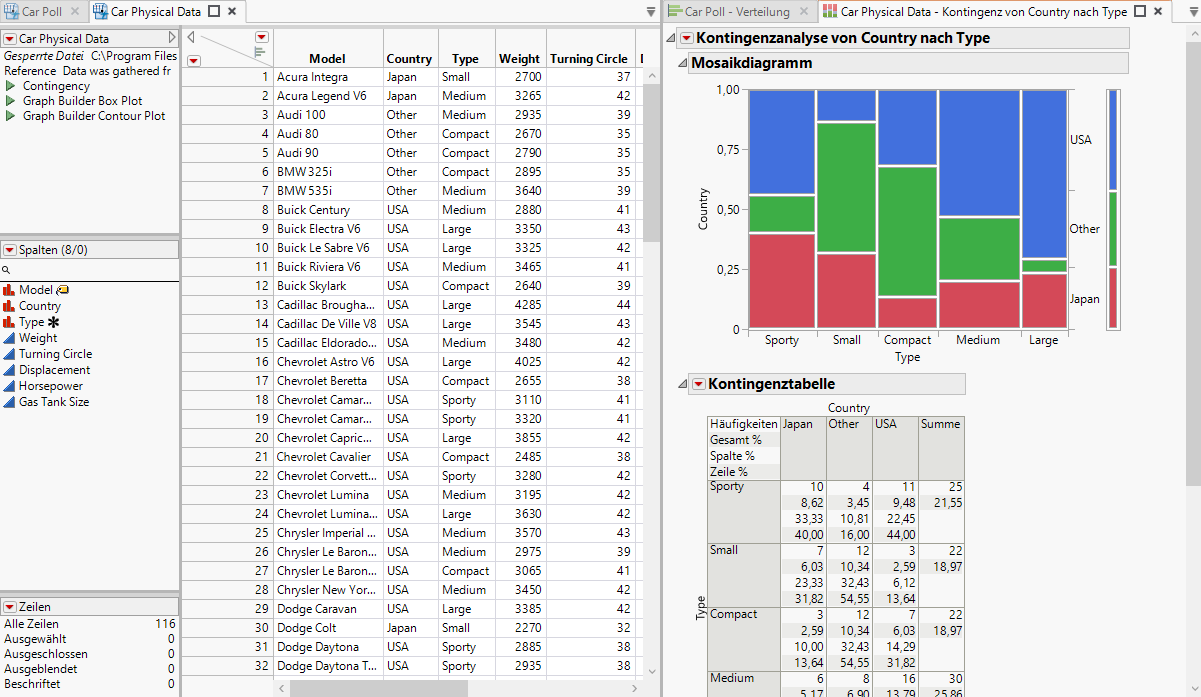Dateien in Projekten neu anordnen
In einem JMP-Projekt werden Datentabellen und Berichte in einzelnen Registern angezeigt. Sie können Register neu anordnen, indem Sie sie in einen Andockbereich ziehen.
Tipp: Um das Andocken eines Elements rückgängig zu machen oder um den Vorgang zu wiederholen, wählen Sie Projekt > Layout rückgängig machen oder Projekt > Layout wiederholen. Um alle Tabellen und Berichte wieder in einzelnen Registern anzuzeigen, wählen Sie Projekt > Layout zurücksetzen.
Beispiel für das Neuanordnen von Projektdateien
1. Wählen Sie Datei > Neu > Projekt (Windows) oder Datei > Neu > Neues Projekt (macOS).
2. Wählen Sie Hilfe > Beispieldatenbibliothek und öffnen Sie Car Physical Data.jmp und Car Poll.jmp.
3. Führen Sie in der Datentabelle Car Poll.jmp das Skript Distribution aus.
4. Führen Sie in der Datentabelle Car Physical Data.jmp das Skript Contingency aus.
5. Ziehen Sie das Berichtsregister Car Poll - Distribution nach rechts in den Bereich Rechts andocken.
Das Berichtsfenster „Distribution“ wird rechts vom Projektfenster angezeigt. Der Bericht wird angedockt und bleibt sichtbar, wenn Sie zwischen den Registern umschalten.
6. Ziehen Sie das Register Car Physical Data - Contingency in die Mitte des Berichts Car Poll - Distribution in den Bereich Register andocken.
Tipp: Sie können die Größe des Datentabellenfensters so anpassen, dass beide Berichte vollständig angezeigt werden.
Abbildung 7.4 Berichte und Datentabellen in Registern gruppiert
Die Register der Berichte „Distribution“ und „Contingency“ sind jetzt gruppiert, ebenso wie die beiden Datentabellen.